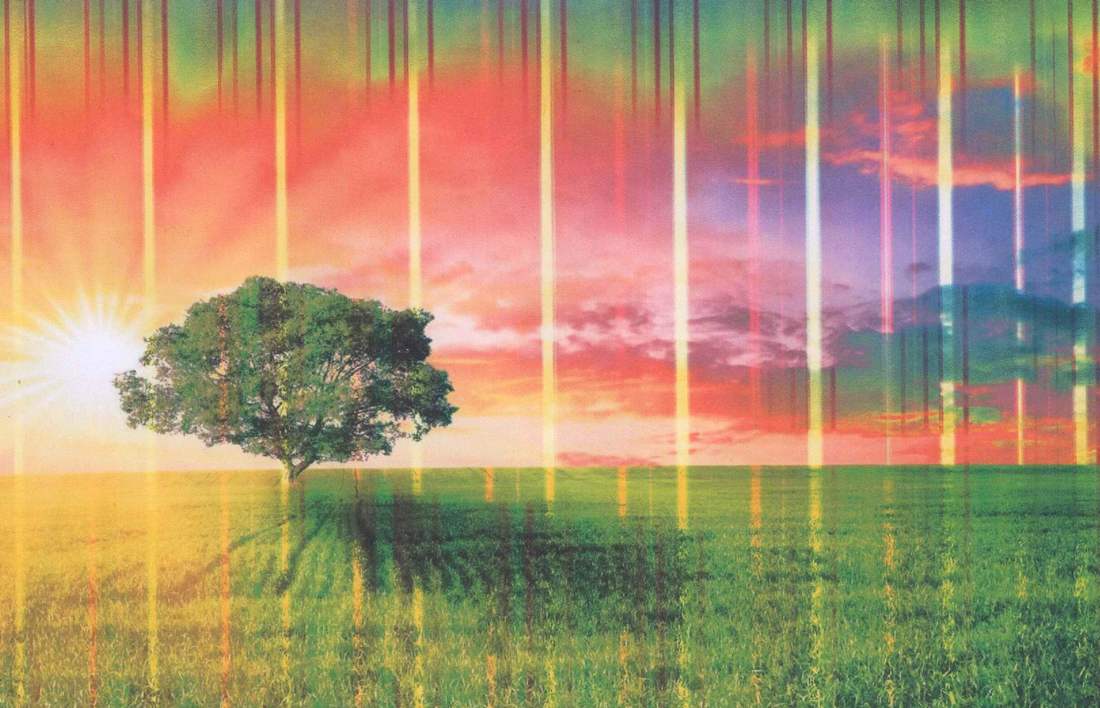Cum se conectează o imprimantă la un telefon prin wifi
 În prezent, un număr mare de imprimante pentru imprimare de birou și acasă sunt echipate cu funcția de conectare și control prin intermediul unui smartphone. Cu toate acestea, mulți utilizatori ai dispozitivelor de imprimare au în continuare probleme periodice la conectarea imprimantei la telefonul lor. Cu siguranță vor găsi acest articol util.
În prezent, un număr mare de imprimante pentru imprimare de birou și acasă sunt echipate cu funcția de conectare și control prin intermediul unui smartphone. Cu toate acestea, mulți utilizatori ai dispozitivelor de imprimare au în continuare probleme periodice la conectarea imprimantei la telefonul lor. Cu siguranță vor găsi acest articol util.
Conținutul articolului
Ce telefon poate fi conectat la imprimantă prin WiFi?
Cele mai multe smartphone-uri moderne de pe platformele Android și iOS, precum și tabletele și iPad-urile, se pot conecta la imprimantă folosind un software special. Din păcate, nu veți putea conecta un vechi buton Nokia la dispozitive moderne de imprimare. În plus, imprimanta în sine trebuie să fie echipată cu un adaptor de rețea special pentru a se conecta.
Funcția de conectare a unui smartphone la un dispozitiv de imprimare va fi utilă pentru cei care preferă să imprime fotografiile făcute cu o cameră a telefonului și cărțile și documentele descărcate. Datorită tipăririi fără „intermedierea” unui computer sau laptop, puteți economisi mult timp și nu va trebui să înfundați hard disk-ul dispozitivului cu „gunoaie” inutile.
Important! Pentru ca dispozitivele să se „găsească” unele pe altele, ambele trebuie să fie conectate la aceeași rețea Wi-Fi.
În cazul sistemului de operare Android, pentru a vă conecta corect telefonul la o imprimantă și pentru a imprima orice document de pe aceasta, veți avea nevoie de:
- Descărcați și instalați un program numit „PrinterShare”
- Lansați aplicația și selectați opțiunea de imprimare corespunzătoare în meniul care se deschide
- Selectați un tip de conexiune disponibil (de exemplu: imprimantă wi-fi)
- Găsiți documentul necesar în memoria smartphone-ului și faceți clic pe butonul „printare”.
Pentru a nu perturba procesul de imprimare, merită să asigurați dispozitive cu acoperire Wi-Fi neîntreruptă, astfel încât conexiunea dintre ele să nu fie întreruptă. După cum arată practica, imprimantele cu funcția de imprimare Wi-Fi au un dezavantaj mic, dar neplăcut. Constă în faptul că, dacă uitați să deconectați dispozitivul de la sursa de internet wireless, atunci colegii fără scrupule se pot „adera” la el și pot folosi dispozitivul în propriile lor scopuri. Pentru a preveni astfel de cazuri, este mai bine să nu uitați niciodată să opriți dispozitivul după utilizare.
Cum se conectează un iPhone la o imprimantă prin Wi-Fi?
 Producătorii de iPhone au făcut tot posibilul pentru ca procesul de conectare a smartphone-urilor lor la imprimantele moderne de birou să fie cât mai ușor și simplu posibil. Problema tipăririi este rezolvată folosind tehnologia AirPrint. Ca și în cazul precedent, pentru a vă conecta, atât iPhone-ul, cât și imprimanta trebuie să se afle în aria de acoperire a aceleiași rețele wireless.
Producătorii de iPhone au făcut tot posibilul pentru ca procesul de conectare a smartphone-urilor lor la imprimantele moderne de birou să fie cât mai ușor și simplu posibil. Problema tipăririi este rezolvată folosind tehnologia AirPrint. Ca și în cazul precedent, pentru a vă conecta, atât iPhone-ul, cât și imprimanta trebuie să se afle în aria de acoperire a aceleiași rețele wireless.
Important! Programul nu necesită instalarea de drivere sau alt software suplimentar, așa că puteți începe să imprimați aproape imediat după lansare.
Pentru a conecta una dintre imprimantele disponibile la iPhone sau iPad, trebuie doar să accesați AirPrint și, dacă este selectat automat, programul însuși va găsi dispozitivul dorit.
Cum se imprimă de la telefon la imprimantă?
Odată ce conexiunea dintre dispozitive este stabilită, trebuie să efectuați următoarea secvență de acțiuni:
- Deschideți fișierul sau pagina web pe care doriți să o imprimați
- Faceți clic pe butonul „share” și apoi selectați funcția „print”.
- Selectați dispozitivul propus din listă
- Specificați parametri suplimentari (tipul de imprimare, numărul de copii etc.)
- Imprimați articolele necesare
 Pentru cei cărora, dintr-un motiv sau altul, nu le plac tehnologiile de imprimare wireless, există metode mai conservatoare de imprimare de pe telefon. De exemplu, puteți utiliza un cablu USB. Pentru a imprima informații de pe telefon folosind un cablu USB, telefonul trebuie să aibă o intrare USB Host adecvată pentru această operațiune. În plus, va trebui să achiziționați un software special, care este destul de greu de găsit și descărcat pentru aceeași platformă Android.
Pentru cei cărora, dintr-un motiv sau altul, nu le plac tehnologiile de imprimare wireless, există metode mai conservatoare de imprimare de pe telefon. De exemplu, puteți utiliza un cablu USB. Pentru a imprima informații de pe telefon folosind un cablu USB, telefonul trebuie să aibă o intrare USB Host adecvată pentru această operațiune. În plus, va trebui să achiziționați un software special, care este destul de greu de găsit și descărcat pentru aceeași platformă Android.
Mai presus de toate, cea din urmă metodă este potrivită pentru imprimantele de la HP, deoarece producătorul lor a prevăzut posibilele dorințe ale clienților și a dezvoltat un utilitar special numit „ePrint”. Descărcarea și instalarea acestuia atât pentru Android, cât și pentru iPhone este destul de ușoară, iar după lansare, dispozitivele se sincronizează cu succes între ele, permițându-vă să începeți să tastați.
Important! Specialiștii Canon au dezvoltat software similar pentru dispozitivele lor. Programul se numește „Kit de conexiune USB”.
Un alt utilitar util pentru imprimarea fotografiilor și documentelor direct de pe ecranul smartphone-ului este „Cloud Print”. Dezvoltatorii de programe au încercat să se asigure că software-ul lor funcționează cu un număr maxim de modele de imprimante și cu un număr minim de erori. Cloud Print s-a dovedit deosebit de bine cu dispozitivele de la Kyocera, Canon și HP. Aspectele pozitive ale acestui mic utilitar includ:
- Compatibil cu toate dispozitivele Android
- Gamă largă de opțiuni pentru personalizarea imaginilor tipărite
- Capacitate de conversie a fișierelor încorporată
- Interfață plăcută și convenabilă
Tot ce trebuie să facă utilizatorul după descărcarea programului pe smartphone-ul său este să adauge dispozitivele necesare din listă. Dacă imprimanta nu are acces la rețeaua globală, dar acceptă imprimarea din stocarea în cloud, o puteți conecta la un cont din aplicație.